Dossier del maestro
Ciclo superior. 1999-2000Creación de una tabla (1). Una sopa de letras
|
Objetivos |
Contenidos |
|
Crear una tabla. Aplicar a la tabla diferentes modificaciones en relación tanto a la estructura como al formato. Escribir textos, aplicando diferentes formatos relativos a alineación, estilos de letra y tamaño y tipo de letra. Grabar el documento de texto. Salir del editor de textos. Darse cuenta del carácter provisional y de borrador de trabajo del texto con las herramientas informáticas. Adquirir la predisposición a mejorar y pulir el texto. Sistematizar las funciones trabajadas en el editor de textos. Analizar las implicaciones, en el proceso de escritura, de las herramientas informáticas. |
Creación de una tabla. Aplicación de diferentes modificaciones en relación tanto a la estructura como al formato de la tabla. Aplicación al texto de diferentes formatos relativos a alineación, estilos de letra y tamaño y tipo de letra. Grabación del documento. Salida del editor de textos. Sistematización de las funciones del editor de textos trabajadas. Toma de conciencia del carácter de borrador del trabajo con un editor de textos. Predisposición a mejorar y pulir los trabajos. |
|
Actividades previas |
Material del alumno |
|
En el aula ordinaria: Realización de una sopa de letras. |
Dossier de trabajo de la Práctica 9. |
|
Sugerencias metodológicas |
|
|
Esta actividad se puede concretar con la confección de una sopa de letras, tal como se ha sugerido en las actividades previas. De esta manera, los alumnos irían al aula informática con una tarea ya definida para hacer con la tabla que prepararán. |
|
|
Temporización: 1 sesión en el aula informática |
|
![]()
![]() Abrir el editor de textos
Abrir el editor de textos
Siguiendo la ruta habitual hay que abrir el editor de textos.
![]() Crear la tabla: filas y columnas
Crear la tabla: filas y columnas
Para crear una tabla y definir el número de filas y de columnas hay que acceder al menú Tabla / Insertar tabla
Solamente hay que dar el número de filas y columnas en el cuadro de diálogo que aparece y, finalmente, clicar Aceptar.
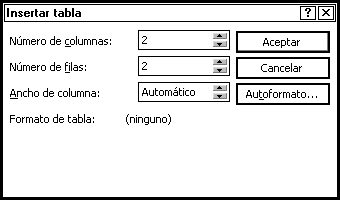
![]() Redefinir las medidas de las filas y las columnas
Redefinir las medidas de las filas y las columnas
La tabla que se ha creado no tiene, sin embargo, las medidas que interesan para hacer la sopa de letras. Así que habrá que darle nuevas dimensiones; se hará de la siguiente manera:
Primero hay que seleccionar toda la tabla (menú Tabla / Seleccionar tabla). A continuación se ejecuta el menú Tabla / Alto y ancho de celda… Aparecerá entonces el siguiente cuadro de diálogo
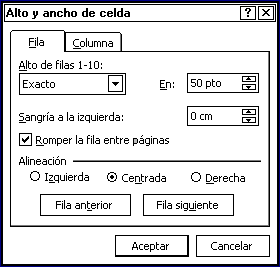
Donde pone Alto de filas se ha de seleccionar Exacto y donde pone En se le dará hasta 50 puntos. Finalmente solamente hay que pulsar el botón Aceptar y la tabla quedará configurada con las medidas que interesan.
![]() Escribir las letras de la sopa de letras
Escribir las letras de la sopa de letras
Situándose sobre cada una de las celdas, hay que escribir la letra correspondiente a cada una de ellas. Para pasar de una celda a otra se pueden utilizar las teclas de desplazamiento o bien la tecla de tabulación.
![]() Dar formato a la tabla
Dar formato a la tabla
Para dar formato a la tabla se debe visualizar primero la barra de Tablas y bordes, clicando sobre el icono ![]()
La barra es la siguiente:
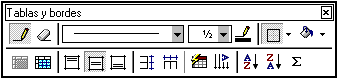
Ahora se pueden dar diferentes formatos a la tabla: desde la alineación, hasta el estilo y el grosor de las líneas, pasando por el color del fondo.
También es posible cambiar el tamaño, el tipo y el estilo de letra de la misma manera como se hace con cualquier texto normal.
Hay que tener en cuenta, sin embargo, que todos los cambios que se hagan sólo afectarán a aquella parte de la tabla que esté seleccionada en ese momento. Esto quiere decir que, siempre que se quiera realizar alguna modificación, primero hay que seleccionar.
Teniendo en cuenta todo lo explicado hasta ahora, hay que dar un formato determinado a la tabla.
![]() Poner un título
Poner un título
Para completar la tabla solamente queda poner un título o una explicación para que se sepa qué hay que buscar.
![]() Guardar el documento
Guardar el documento
Recordemos cómo se hace para guardar un archivo que no tiene nombre.
Abriendo el menú Archivo / Guardar como saldrá un cuadro de diálogo en el que se deberá abrir la unidad A:. Donde dice Nombre de archivo, hay que escribir el nombre del archivo según la siguiente pauta: el nombre seguido del número 8. Por ejemplo, si el alumno se llama Daniel deberá guardar el documento con el nombre daniel8. Después hacer esto, solamente queda clicar al botón Guardar.
![]() Imprimir la sopa de letras
Imprimir la sopa de letras
Ya solamente queda imprimir el trabajo. Para imprimir un documento entero, se puede hacer de dos maneras:
![]() Salir del editor de textos
Salir del editor de textos
Una vez acabada la tarea, hay que abandonar el editor de textos de la forma habitual.
Página elaborada por Joan Anton López. Diseño en colaboración conVíctor A. Díaz Calle. 2000